iOS5の新機能で便利になった機能や意外に知らなかった機能を忘れないように書き留めておこうと思います。 Safari編です。
iPhone用Safari(サファリ)に結構便利な機能が加わりました。 _thumb.png)
Safari(サファリ)でWEBページを見ていると、「リーダー」という文字が目に入りました。さらにアクションボタンをクリックすると「リーディングリスト」なる項目が増えています。ブックマークには「リーディングリスト」のフォルダが出来ていました。
むむぅっ!知らなかった新機能です。
リーダー
画面上部のアドレス欄に「リーダー」のボタンが現れます。 _thumb.png)
ボタンを押してみるとテキストが読みやすい「リーダー」の画面が開きます。かなり読みやすいです。
ブログ側で設定されているフォントや装飾がなくなって、文字が読みやすくなります。 _thumb_1.png)
画面上部のAを押してみると、テキストサイズを選択できます。 _thumb.png)
ただ、全てのページを表示できるわけではないようです。ホームページやブログの形態によって上手く表示されない場合があるようです。よくある「続きを読む」(more)の「続き」の前が表示されない場合もありました。
リーディングリスト
リーディングリストに入れておきたいページを開いて、画面下部の真ん中にあるアクションボタン(矢印のかたち)を押します。 _thumb.png)
「ブックマークに追加」の下に「リーディングリストに追加」が現れます。これを押すことで、ブックマーク(画面下部の右から2番目)にあるリーディングリストフォルダに入ります。 _thumb.png)
ブックマークボタン(画面下部の右から2番目にある本のマーク)を押してみると、一番上に「リーディングリスト」があります。 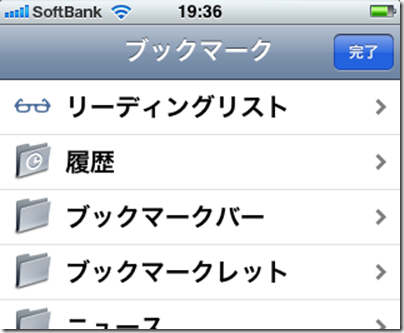
リーディングリストでは「すべて」と「未読のみ」の切り替えが可能です。一度、ページを開くと「未読のみ」から消えます。 _thumb.png)
なお、リーディングリストは保有しているiPadやMacにiCloud で同期されるそうなので、家でじっくり読みたいときには便利だと思います。私はどちらも持っていませんが・・・。
おまけ
「ツイート」を押してみました。テキストを書き込んで、リンクが付いたツイートをTwitterに投稿できるようです。
_thumb.png)
iPhoneでブログを読むのは、画面の制限から大変な面があります。リーダーとリーディングリスト機能はかなり便利な新機能です。
また、iCloudの活用がiPhoneの使いこなしにつながっていくと改めて思いました。

